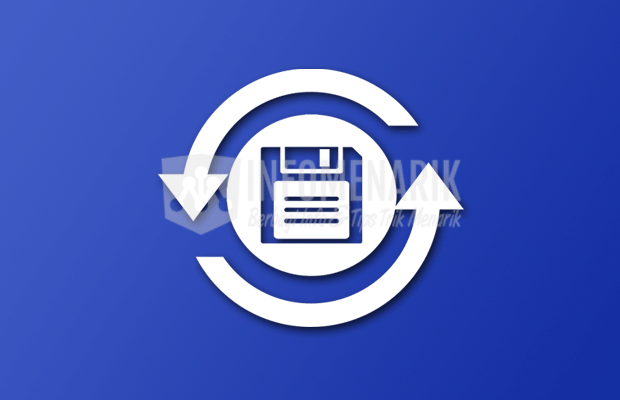
Info Menarik – Dalam dunia kerja dan studi, Office Word adalah salah satu aplikasi pengolah kata yang paling populer. Fitur Auto Save di Office Word sangat membantu dalam menghindari kehilangan pekerjaan akibat kegagalan sistem atau kelalaian saat menyimpan file. Namun, beberapa pengguna mungkin mengalami keterlambatan dalam proses Auto Save yang dapat menyebabkan gangguan dalam alur kerja. Untungnya, ada beberapa langkah yang dapat Kamu ambil untuk meningkatkan kecepatan penyimpanan otomatis file di Office Word. Artikel ini akan menjelaskan cara mengubah fitur Auto Save di Office Word agar file lebih cepat tersimpan secara otomatis.
Manfaat Fitur Auto Save di Office Word
Fitur Auto Save di Office Word adalah fitur yang sangat berguna dan memiliki beberapa manfaat penting bagi pengguna. Berikut adalah beberapa manfaat utama dari fitur Auto Save:
1. Menghindari Kehilangan Data
Pertama, fitur Auto Save secara otomatis menyimpan perubahan yang Kamu lakukan pada dokumen secara berkala. Hal ini sangat bermanfaat untuk menghindari kehilangan data akibat kesalahan teknis, crash aplikasi, atau kegagalan sistem. Kemudian jika terjadi sesuatu yang tidak Kamu harapkan, Kamu dapat dengan mudah mengembalikan dokumen terakhir yang telah Kamu simpan oleh fitur Auto Save.
2. Keamanan Data
Kemudian dengan fitur Auto Save aktif, Kamu tidak perlu khawatir tentang menyimpan manual setiap kali melakukan perubahan pada dokumen. Ini membantu mencegah risiko kehilangan data jika Kamu lupa untuk menyimpan atau mengalami masalah teknis saat melakukan penyimpanan manual.
3. Produktivitas dan Efisiensi
Selanjutnya dengan Auto Save aktif, Kamu dapat lebih fokus pada pekerjaan kreatif dan meningkatkan produktivitas. Kamu tidak perlu terganggu oleh tugas rutin menyimpan dokumen secara manual karena fitur ini akan melakukannya secara otomatis.
4. Pelacakan Perubahan
Kemudian fitur Auto Save juga dapat membantu Kamu melacak perubahan yang telah Kamu lakukan pada dokumen dari waktu ke waktu. Jika Kamu ingin kembali ke versi sebelumnya, Kamu dapat melihat sejarah Auto Save untuk mengidentifikasi perubahan dan memutuskan apakah ingin mengembalikan dokumen ke versi sebelumnya atau tidak.
5. Kontinuitas Kerja
Selanjutnya Auto Save sangat membantu dalam situasi-situasi mendesak di mana Kamu mungkin harus meninggalkan dokumen tanpa sempat menyimpannya. Dengan Auto Save, Kamu dapat yakin bahwa perubahan terakhir akan tersimpan dengan aman bahkan jika Kamu harus keluar dari aplikasi tanpa sengaja.
6. Penyimpanan ke Cloud
Kemudian beberapa versi Office Word terbaru menyimpan dokumen dengan fitur Auto Save secara otomatis di layanan cloud seperti OneDrive atau SharePoint. Ini memungkinkan akses dokumen dari perangkat lain dan kolaborasi dalam tim dengan lebih mudah.
7. Fokus pada Kreativitas
Selanjutnya dengan fitur Auto Save, Kamu tidak perlu terlalu khawatir tentang kehilangan pekerjaan yang telah Kamu lakukan, sehingga Kamu dapat lebih berkonsentrasi pada proses kreatif dan penulisan tanpa khawatir akan perubahan hilang.
Baca Juga: Cara Otomatis Mengganti Kata yang Salah di Office Word
Cara Mengubah Fitur Auto Save di Office Word agar File Lebih Cepat Tersimpan
Meskipun fitur Auto Save memiliki banyak manfaat, penting untuk tetap mengingat bahwa fitur ini bukan pengganti dari penyimpanan manual yang Kamu sadari. Selalu penting untuk tetap melakukan penyimpanan manual sesekali dan membuat cadangan data secara teratur untuk mencegah kemungkinan kehilangan data akibat peristiwa yang tidak terduga.
Office Word memberikan opsi untuk mengatur interval penyimpanan otomatis. Kamu dapat mengubah interval default Office Word agar sesuai dengan preferensi dan kebutuhan Kamu. Dalam interval yang lebih pendek, perubahan Kamu akan disimpan lebih sering, tetapi ini juga dapat mempengaruhi kinerja secara keseluruhan.
Berikut langkah-langkah untuk mengubah durasi penyimpanan pada Auto Save Office Word:
1. Buka Microsoft Office Word
Sebagai langkah awal, silakan Kamu buka Office Word yang sudah terpasang di komputer atau laptop Kamu.
2. Buka Halaman Word Options
Selanjutnya silakan Kamu buka halaman Word Options dari menu File di pojok kiri atas, lalu pilih Options atau Opsi (tergantung pada versi Word yang Kamu gunakan).
Untuk Office Word versi 2007 silakan klik Office Button yang terdapat di pojok kiri atas kemudian klik pilih Word options.
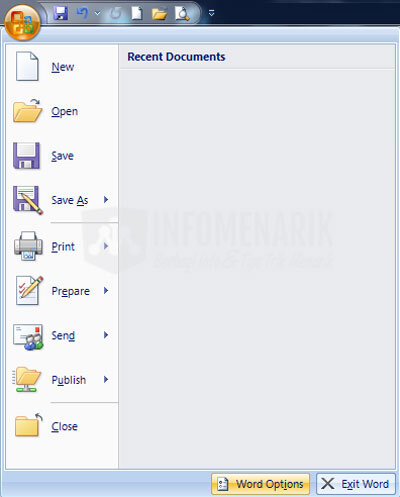
3. Pilih Opsi Save dan Ubah Interval
Kemudian di jendela Word Options atau Opsi Word, silakan Kamu pilih Save atau Simpan. Selanjutnya Kamu cari bagian Save documents atau Simpan dokumen.
Kamu ubah nilai pada Save AutoRecover information every atau Simpan informasi AutoRecover setiap ke interval yang Kamu inginkan, misalnya setiap 5 menit.
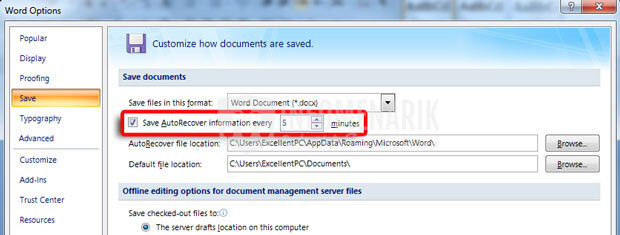
Baca Juga: Panduan Praktis: Cara Membuat Garis Dua atau Double pada Kop Surat di Office Word
Kesimpulan
Mengubah fitur Auto Save di Office Word agar file lebih cepat tersimpan secara otomatis dapat meningkatkan efisiensi dan kenyamanan dalam bekerja dengan aplikasi ini. Pastikan Kamu mengatur interval Auto Save sesuai preferensi Kamu. Dengan langkah-langkah ini, Kamu dapat mengoptimalkan proses Auto Save dan mengurangi risiko kehilangan pekerjaan akibat kegagalan penyimpanan.
 Info Menarik Berbagi Info & Tips Trik Menarik
Info Menarik Berbagi Info & Tips Trik Menarik




